4 metody przesyłania danych z jednego iPhone'a na inny iPhone 16
Sytuacja taka jak wymiana starego iPhone'a na nowy będzie wymagała przeniesienia danych z jednego iPhone'a na innego iPhone'a 16. Jest to nieuniknione, zwłaszcza gdy potrzebujesz niezbędnych plików do pobrania ze starego urządzenia. S5Veral rozwiązania, takie jak iCloud, mogą przenosić pliki, ale wiele recenzji wykazało problemy. Tak więc ta wskazówka pokazuje, jak przenieść wszystko z jednego iPhone'a na drugi.
Lista przewodników
Część 1: Użyj AnyRec do przesyłania danych między urządzeniami z systemem iOS Część 2: Utwórz kopię zapasową swojego iPhone'a i przywróć na innym Część 3: Użyj Szybkiego startu, aby wysłać pliki na nowy iPhone 16 Część 4: Użyj iTunes w systemie Windows lub Findera na komputerze Mac, aby przesłać dane Część 5: Często zadawane pytania dotyczące przesyłania danych z jednego iPhone'a na innyCzęść 1: Użyj AnyRec do przesyłania danych między urządzeniami z systemem iOS
AnyRec PhoneMover to doskonałe narzędzie pulpitu systemu Windows, które przenosi dane z iPhone'a na inny. Ułatwia ten proces, umożliwiając użytkownikom podłączanie urządzeń za pomocą kompatybilnego kabla USB. Możesz także przesyłać dane ze smartfona na iOS, Androida i PC. Co więcej, jest to również doskonałe zastosowanie do zarządzania plikami poprzez usuwanie duplikatów i oszczędzanie miejsca w pamięci urządzenia. Pobierz AnyRec PhoneMover, aby bez problemu eksportować pliki!

Potężne narzędzie umożliwiające przesyłanie danych z jednego iPhone'a na inny iPhone 16 za pośrednictwem kodu QR, kabla Lightning lub sieci Wi-Fi.
Obsługa eksportowania plików multimedialnych, w tym zdjęć, kontaktów, wiadomości, muzyki, filmów i innych.
Włącz przesyłanie jednym kliknięciem w celu masowego eksportu i dużych rozmiarów plików bez opóźniania procesu.
Doskonała alternatywa do zarządzania plikami na iPhonie i iPadzie bez konieczności korzystania z iTunes.
100% bezpieczne
Krok 1.Pobierz i zainstaluj AnyRec PhoneMover na komputerze. Następnie uruchom oprogramowanie i podłącz iPhone'a za pomocą kompatybilnego kabla USB. Alternatywnie zainstaluj MobieSync na smartfonie, aby zeskanować kod QR z narzędzia komputerowego.
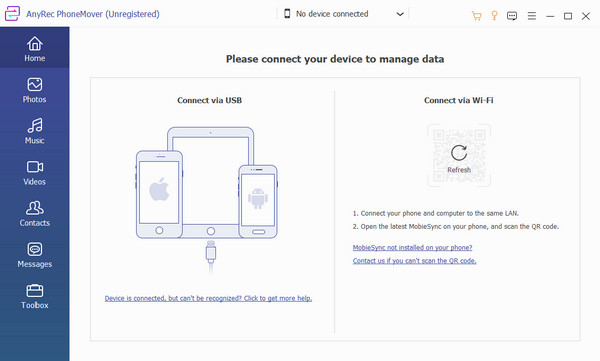
Krok 2.Po pomyślnym podłączeniu zobaczysz informacje o telefonie w oknie oprogramowania. Przejdź do zakładek „Zdjęcia, Muzyka” lub „Wideo”, aby wybrać pliki, które chcesz wyeksportować. Użyj i zaznacz pola wyboru, aby utworzyć wiele selekcji.
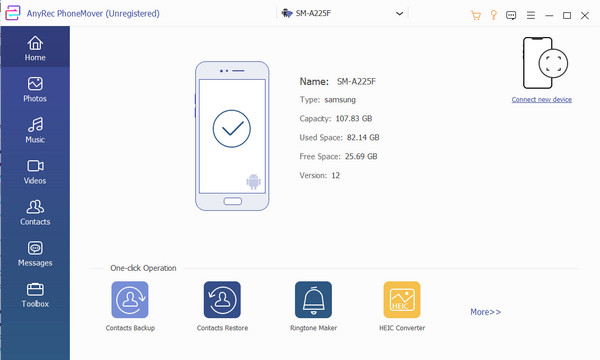
Krok 3.Kliknij przycisk „Podłącz nowe urządzenie” dla smartfona odbierającego. Po zeskanowaniu kodu QR proces transferu będzie kontynuowany automatycznie. Następnie przejrzyj narzędzie, aby zobaczyć funkcje takie jak konwerter HEIC i Kreator dzwonków.
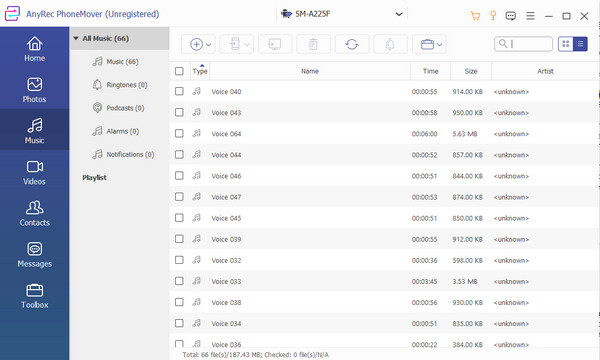
Część 2: Utwórz kopię zapasową swojego iPhone'a i przywróć na innym
iCloud to pierwsza metoda przesyłania danych z iPhone'a na innego iPhone'a 16, a także możesz jej użyć do tworzenia kopii zapasowych i przywracania plików. Ta metoda jest dla Ciebie, jeśli masz innego iPhone'a do eksportowania plików. Niestety, nie jest ona zalecana dla urządzeń z Androidem, ponieważ nie obsługuje systemu operacyjnego.
Krok 1.Najpierw podłącz urządzenie źródłowe do sieci Wi-Fi. Następnie przejdź do ustawień telefonu i dotknij swojego imienia w górnej części. Przejdź do menu „iCloud” i wybierz przycisk Utwórz kopię zapasową teraz. Poczekaj, aż proces się zakończy.
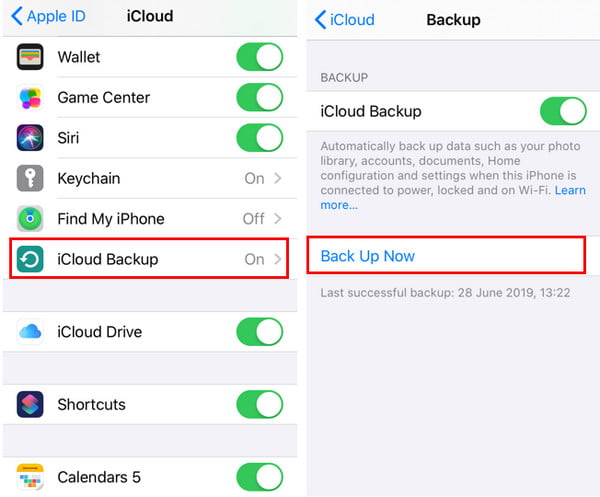
Krok 2.Włącz nowy iPhone i skonfiguruj urządzenie. Po dotarciu do etapu „Aplikacje i dane” dotknij „Przywróć z kopii zapasowej iCloud” i zaloguj się przy użyciu Apple ID. Poczekaj, aż przywracanie zostanie zakończone. Kontynuuj wypełnianie podpowiedzi.
Część 3: Użyj Szybkiego startu, aby wysłać pliki na nowy iPhone 16
Szybki start to procedura stosowana podczas pierwszego otwierania nowego iPhone'a. Jest dostępny tylko dla nowego urządzenia lub po jego zresetowaniu. Możesz ręcznie przenosić dane z iPhone'a na inny, a nawet przenieść aplikacje na nowy iPhone z Szybkim startem bez iCloud. Jednak ukończenie zajmie trochę czasu, ponieważ zależy to od siły połączenia internetowego.
Krok 1.Podłącz urządzenie źródłowe do sieci Wi-Fi i aktywuj Bluetooth. Postępuj zgodnie z instrukcjami, aby skonfigurować nowy iPhone. Umieść oba urządzenia blisko siebie.
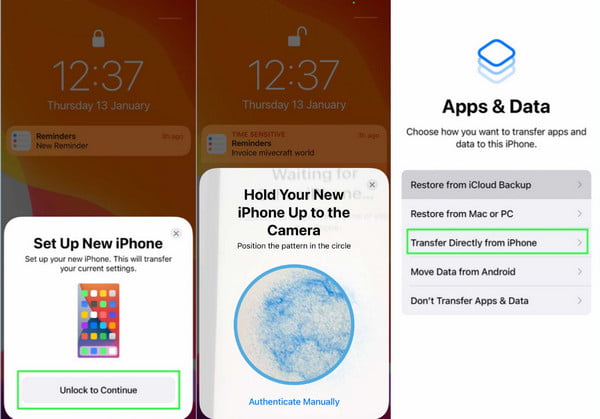
Krok 2.Po zakończeniu konfiguracji podłącz nowy iPhone do Wi-Fi; przejdź do konfiguracji Face ID lub Touch ID. Możesz wybrać iCloud lub bezpośredni transfer ze starego smartfona. Czas przesyłania może się różnić w zależności od warunków sieciowych lub liczby migrowanych plików.
Część 4: Użyj iTunes w systemie Windows lub Findera na komputerze Mac, aby przesłać dane
Inną skuteczną metodą przesyłania danych z iPhone'a do innego iPhone'a 16 jest użycie Maca. Za pomocą iTunes lub Findera możesz eksportować dane takie jak Obrazy HEIC, klipy wideo i inne. Jedyne dane, których nie obsługuje, to pliki dotyczące zdrowia i aktywności, zwłaszcza jeśli nie zaszyfrowałeś kopii zapasowej iTunes.
Krok 1.Włącz nowego iPhone'a i postępuj zgodnie z instrukcjami wyświetlanymi na ekranie. Po dotarciu do ekranu „Aplikacje i dane” dotknij „Przywróć z komputera Mac lub PC”. Połącz oba urządzenia, a następnie przejdź do następnego kroku. Uruchom aplikację iTunes i wybierz urządzenie.
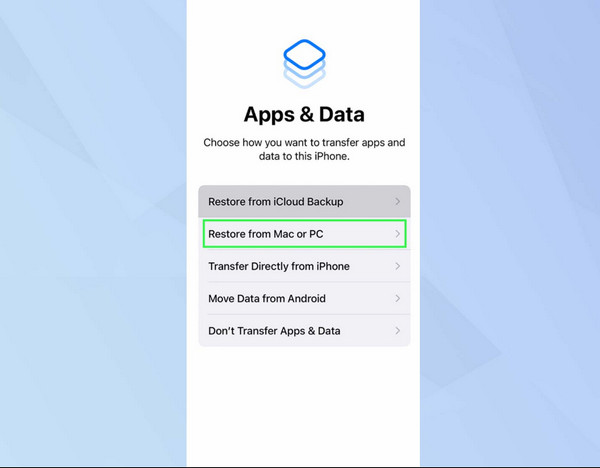
Krok 2.Kliknij przycisk „Przywróć kopię zapasową”. Wybierz dane, które chcesz przenieść na nowy iPhone. Aby wybrać konkretne kopie zapasowe, użyj aspektów daty i rozmiaru. Jeśli kopie zapasowe są zaszyfrowane, wprowadź prawidłowe hasło. Po zakończeniu przywracania przystąp do dokończenia konfiguracji na nowym urządzeniu.
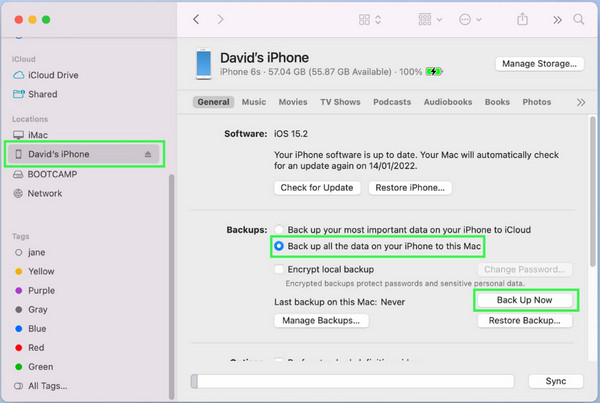
Część 5: Często zadawane pytania dotyczące przesyłania danych z jednego iPhone'a na inny
-
1. Jak przenieść dane z jednego iPhone'a na iPhone'a 16?
Proces przesyłania danych dla iPhone'a 16 jest taki sam jak w przypadku Maca, Quick Start lub ręcznego przesyłania danych. Jednak może być konieczne poszukanie innego rozwiązania, aby przesłać dane ze starego iPhone'a do ulepszonego.
-
2. Jaka jest najlepsza aplikacja do migracji plików z Androida na iPhone'a?
Firma Apple opracowała aplikację Przenieś na iOS, aby pomóc w przesyłaniu danych z Androida na iPhone'a. Możesz ją bezpłatnie pobrać z Google Play lub App Store. Możesz jednak użyć tej aplikacji tylko raz i to podczas konfiguracji na nowym urządzeniu.
-
3. Czy mogę przenieść listę kontaktów z iPhone'a na inny?
Tak. Możesz wyeksportować lub przenieść całą listę kontaktów ze starego iPhone'a za pomocą iCloud. Postępuj zgodnie z procedurą opisaną w tym poście i upewnij się, że wybrałeś opcję kontaktu z opcji transferu.
Wniosek
Jak przenieść dane z iPhone'a na inny? Chociaż urządzenia Apple mają domyślne sposoby eksportowania plików, podane rozwiązania działają tylko w określonych warunkach. Ale dzięki AnyRec PhoneMover możesz przesyłać wszystkie swoje pliki w dowolnym momencie z dużą szybkością przetwarzania. A nawet możesz przenieś dane z Androida na iPhone'a 16. Wypróbuj najlepsze oprogramowanie do eksportu i importu plików!
100% bezpieczne
